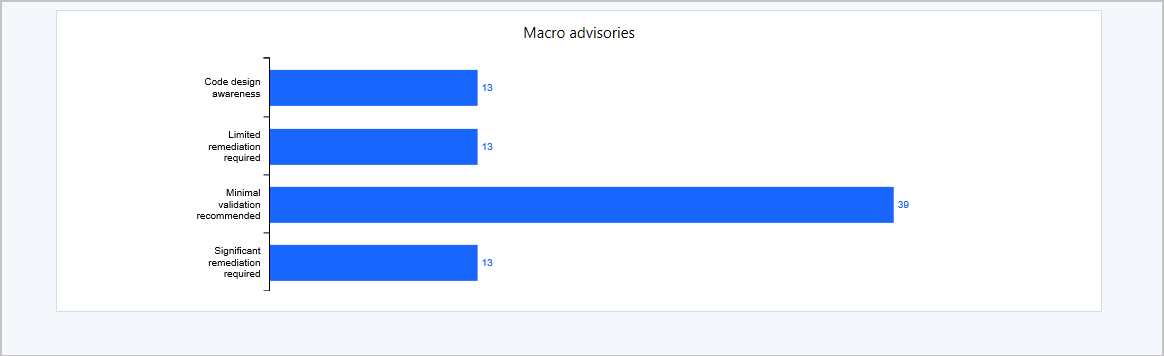Instrumentpanel för Office 365-klienthantering
Gäller för: Configuration Manager (aktuell gren)
Obs!
Från och med den 21 april 2020 byter Office 365 ProPlus namn till Microsoft 365-applikationer för företag. Mer information finns i Namnändring för Office 365 ProPlus. Du kan fortfarande se referenser till det gamla namnet i Configuration Manager-konsolen och stöddokumentationen medan konsolen uppdateras.
Obs!
Från och med den 1 april 2025 tas supportutdraget för office 365-klienthanteringsinstrumentpanelen bort från instrumentpanelen
Från och med Configuration Manager version 1802 kan du granska klientinformationen för Microsoft 365-appar från instrumentpanelen för Office 365-klienthantering. Instrumentpanelen för Office 365-klienthantering visar en lista över relevanta enheter när diagramavsnitt väljs.
Förhandskrav
Aktivera maskinvaruinventering
De data som visas på instrumentpanelen för Office 365-klienthantering kommer från maskinvaruinventeringen. Aktivera maskinvaruinventering och välj maskinvaruinventeringsklassen för Office 365-konfigurationer så att data visas på instrumentpanelen.
- Aktivera maskinvaruinventering om det inte är aktiverat ännu. Mer information finns i Konfigurera maskinvaruinventering.
- I Configuration Manager-konsolen går du tillAdministrationsklientinställningar>>Standardklientinställningar.
- Klicka på Egenskaper i gruppen Egenskaper på fliken Start.
- I dialogrutan Standardklientinställningar klickar du på Maskinvaruinventering.
- I listan Enhetsinställningar klickar du på Ange klasser.
- I dialogrutan Maskinvaruinventeringsklasser väljer du Office 365-konfigurationer.
- Klicka på OK för att spara ändringarna och stäng dialogrutan Maskinvaruinventeringsklasser .
Instrumentpanelen för Office 365-klienthantering börjar visa data när maskinvaruinventering rapporteras.
Anslutning för den översta platsservern
(Infördes i version 1906 som en förutsättning)
Platsservern på den översta nivån behöver åtkomst till följande slutpunkt för att ladda ned microsoft apps 365-beredskapsfilen:
- Från och med 2 mars 2021:
https://omex.cdn.office.net/mirrored/sccmreadiness/SOT_SCCM_AddinReadiness.CAB- Plats före 2 mars 2021:
https://contentstorage.osi.office.net/sccmreadinessppe/sot_sccm_addinreadiness.cab
- Plats före 2 mars 2021:
Obs!
- Platsen för den här filen ändras 2 mars 2021. Mer information finns i Ladda ned platsändring för beredskapsfilen för Microsoft 365-appar.
- Internetanslutning krävs inte för klientenheterna i något av dessa scenarier.
Aktivera datainsamling för Microsoft 365-appar
(Infördes i version 1910 som en förutsättning)
Från och med version 1910 måste du aktivera datainsamling för Microsoft 365-appar för att fylla i information i instrumentpanelen för Pilot och hälsa i Office 365. Data lagras i Configuration Manager-platsdatabasen och skickas inte till Microsoft.
Dessa data skiljer sig från diagnostikdata, som beskrivs i Diagnostikdata som skickas från Microsoft 365-appar till Microsoft.
Du kan aktivera datainsamling antingen med hjälp av grupprincip eller genom att redigera registret.
Aktivera datainsamling från grupprincip
- Ladda ned de senaste administrativa mallfilerna från Microsoft Download Center.
- Aktivera principinställningen Aktivera telemetridatainsamling under
User Configuration\Policies\Administrative Templates\Microsoft Office 2016\Telemetry Dashboard.- Du kan också tillämpa principinställningen med office-molnprinciptjänsten.
- Principinställningen används också av Instrumentpanelen för Office-telemetri, som du inte behöver distribuera för den här datainsamlingen.
Aktivera datainsamling från registret
Kommandot nedan är ett exempel på hur du aktiverar datainsamlingen från registret:
reg add HKCU\Software\Policies\Microsoft\office\16.0\OSM /v EnableLogging /t REG_DWORD /d 1
Visa instrumentpanelen för Office 365-klienthantering
Om du vill visa instrumentpanelen för Office 365-klienthantering i Configuration Manager-konsolen går du till Programvarubibliotek –>Översikt över>Office 365-klienthantering. Längst upp på instrumentpanelen använder du listrutan Samling för att filtrera instrumentpanelsdata efter medlemmar i en viss samling. Från och med Configuration Manager version 1802 visar instrumentpanelen en lista över relevanta enheter när diagramavsnitt väljs.
Instrumentpanelen för Office 365-klienthantering innehåller diagram för följande information:
- Antal Microsoft 365 Apps-klienter
- Microsoft 365 Apps-klientversioner
- Klientspråk för Microsoft 365-appar
- Microsoft 365 Apps-klientkanaler Mer information finns i Översikt över uppdateringskanaler för Microsoft 365-appar.
Integrering för Microsoft 365 Apps-beredskap
Från och med Configuration Manager version 1902 kan du använda instrumentpanelen för att identifiera enheter med hög konfidens som är redo att uppgradera till Microsoft 365-appar. Den här integreringen ger insikter om potentiella kompatibilitetsproblem med tillägg och makron i din miljö. Använd sedan Configuration Manager för att distribuera Microsoft 365-appar till redo enheter.
Instrumentpanelen för office 365-klienthantering innehåller en panel, Uppgraderingsberedskap för Office 365-appar. Den här panelen är ett stapeldiagram över enheter i följande tillstånd:
- Ej utvärderad
- Redo att uppgradera
- Behöver granskas
Välj ett tillstånd för att öka detaljnivån till en enhetslista. Den här beredskapsrapporten visar mer information om enheter. Den innehåller kolumner för kompatibilitetstillståndet för både tillägg och makron.
Förutsättningar för beredskapsintegrering för Microsoft 365-appar
Aktivera maskinvaruinventering i klientinställningarna. Mer information finns i avsnittet Förutsättningar .
Enheten behöver anslutning till Office-nätverket för innehållsleverans (CDN) för att ladda ned en tilläggsberedskapsfil. Mer information finns i Nätverk för innehållsleverans. Om enheten inte kan ladda ned den här filen är tilläggstillståndet Behöver granskas.
Obs!
Inga data skickas till Microsoft för den här funktionen.
Detaljerad makroberedskap
Som standard tittar skanningsagenten på listan över senast använda filer (MRU) på varje enhet. Det räknar filerna i den här listan som stöder makron. Dessa filer innehåller följande typer:
- Makroaktiverade Office-filformat, till exempel Makroaktiverade Excel-arbetsböcker (.xlsm) eller Word-makroaktiverat dokument (.docm)
- Äldre Office-format som inte anger om det finns makroinnehåll. Till exempel en Excel 97-2003-arbetsbok (.xls).
Beredskapsinstrumentpanel för Microsoft 365-appar
(Introducerades i version 1906)
För att hjälpa dig att avgöra vilka enheter som är redo att uppgradera till Microsoft 365-appar finns det en beredskapsinstrumentpanel från och med version 1906. Den innehåller panelen Uppgraderingsberedskap för Office 365-appar som släpptes i Den aktuella grenversionen av Configuration Manager 1902. Följande nya paneler på den här instrumentpanelen hjälper dig att utvärdera beredskapen för tillägg och makron:
- Distribution
- Enhetsberedskap
- Beredskap för tillägg
- Supportinstruktioner för tillägg
- De vanligaste tilläggen efter antal versioner
- Antal enheter som har makron
- Makroberedskap
- Makrorekommendationer
Följande video är en session från Ignite 2019, som innehåller mer information:
Använda instrumentpanelen för uppgraderingsberedskap för Microsoft 365-appar
När du har kontrollerat att du har kraven använder du följande instruktioner för att använda instrumentpanelen:
- I Configuration Manager-konsolen går du till arbetsytan Programvarubibliotek och expanderar Office 365-klienthantering.
- Välj noden Uppgraderingsberedskap för Microsoft 365-appar .
- Ändra Office-arkitekturenför samling och mål för att ändra informationen som vidarebefordras på instrumentpanelen.
Information om enhetsberedskap
När tillägget och makroinventeringen på varje enhet utvärderas grupperas enheterna sedan enligt informationen. Enheter vars status visas som Redo att uppgradera har troligen inga kompatibilitetsproblem.
Om du väljer kategorin Redo att uppgradera i diagrammet visas mer information om enheterna i den begränsande samlingen. Du kan granska enhetslistan, göra val enligt dina affärskrav och skapa en ny enhetssamling från ditt val. Använd din nya samling för att distribuera Microsoft 365-appar med Configuration Manager.
Enheter som kan vara i riskzonen för kompatibilitetsproblem markeras som Granskning av behov. Dessa enheter kan behöva vidta åtgärder innan de uppgraderas till Microsoft 365-appar. Du kan till exempel uppdatera viktiga tillägg till en nyare version.
Tilläggsinformation
Obs!
Från och med den 1 april 2025 tas supportutdraget för office 365-klienthanteringsinstrumentpanelen bort från instrumentpanelen
På varje enhet samlas en inventering av alla installerade tillägg in. Inventeringen jämförs sedan med den information som Microsoft har om tilläggsprestanda i Microsoft 365-appar. Om ett tillägg hittas som sannolikt kan orsaka problem efter uppgraderingen flaggas alla enheter med tillägget för granskning.
Makroinformation
Configuration Manager tittar på de senast använda filerna på varje enhet. Det räknar filerna i den här listan som stöder makron, inklusive följande typer:
- Makroaktiverade Office-filformat.
- Äldre Office-format, som inte anger om det finns makroinnehåll.
Den här rapporten kan användas för att identifiera vilka enheter som nyligen har använt filer som kan innehålla makron.
Instrumentpanel för Office 365 Pilot and Health
(Introducerades i version 1910)
Från och med version 1910 hjälper Office 365 Pilot and Health Dashboard dig att planera, pilottesta och utföra distributionen av Microsoft 365-appar. Instrumentpanelen ger hälsoinsikter för enheter med Microsoft 365-appar för att identifiera möjliga problem som kan påverka dina distributionsplaner. Instrumentpanelen för Pilot och hälsa i Office 365 innehåller en rekommendation för pilotenheter baserat på tilläggsinventering. Följande paneler finns på instrumentpanelen:
- Generera pilot
- Rekommenderade pilotenheter
- Distribuera pilot
- Enheter som skickar hälsodata
- Enheter som inte uppfyller hälsomålen
- Tillägg som inte uppfyller hälsomålen
- Makron uppfyller inte hälsomålen
Använda instrumentpanelen för Office 365 Pilot and Health
När du har kontrollerat att du har kraven använder du följande instruktioner för att använda instrumentpanelen:
- I Configuration Manager-konsolen går du till arbetsytan Programvarubibliotek och expanderar Office 365-klienthantering.
- Välj noden Office 365 Pilot and Health .
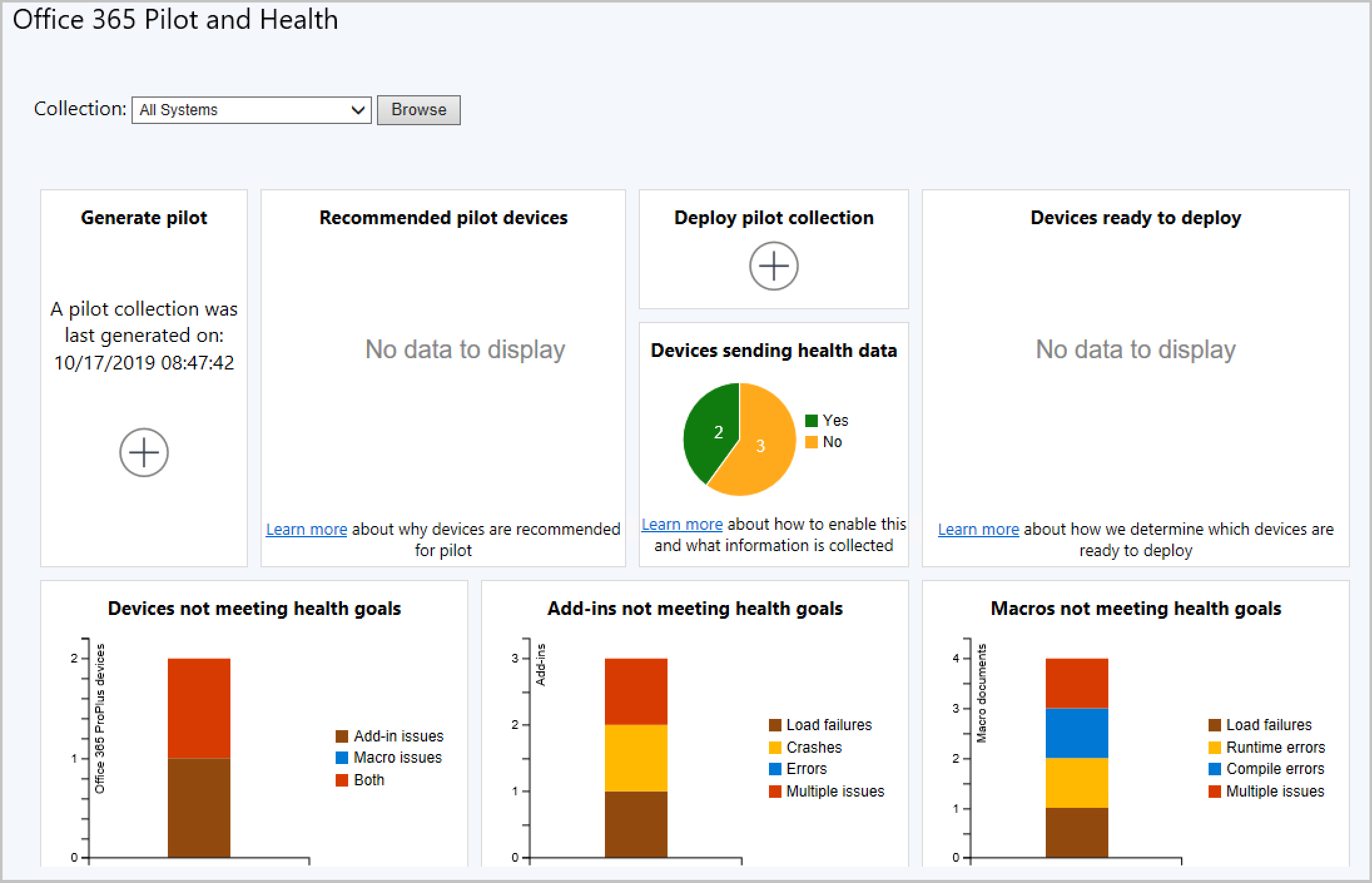
Generera pilot
Generera en pilotrekommendering från en begränsande samling med ett klick på en knapp. Så snart åtgärden startas börjar en bakgrundsuppgift beräkna pilotsamlingen. Din begränsande samling måste innehålla minst en enhet med en Office-version som inte är Office 365-appar.
Obs!
Samlingen Alla skrivbords- och serverklienter (Office Pilot) hanteras av Configuration Manager. Manuella ändringar stöds inte. Om du tar bort eller redigerar den här samlingen fungerar inte pilotdistributionen.
Rekommenderade pilotenheter
Rekommenderade pilotenheter är en minimal uppsättning enheter som representerar alla installerade tillägg i den begränsande samling som du använde när du genererade piloten. Öka detaljnivån för att hämta en lista över dessa enheter. Använd sedan informationen för att exkludera alla enheter från piloten om det behövs. Om alla dina tillägg redan finns på Microsoft 365 Apps-enheter inkluderas inte enheter med dessa tillägg i beräkningen. Det innebär också att det är möjligt att du inte får några resultat i pilotsamlingen eftersom alla dina tillägg har setts på enheter där Microsoft 365-appar är installerat.
Distribuera pilot
När du har accepterat dina pilotenheter distribuerar du Microsoft 365-appar till pilotsamlingen med hjälp av den stegvisa distributionsguiden. Administratörer kan definiera pilot- och begränsningssamlingen i guiden för att hantera distributioner.
Hälsodata
När Microsoft 365-appar har installerats aktiverar du hälsodata på dina pilotenheter. Hälsodata ger dig insikt i vilka tillägg och makron som inte uppfyller hälsomålen. Diagrammet Enheter som är redo att distribuera identifierar icke-pilotenheter som är redo för distribution med hjälp av hälsoinsikterna. Få ett antal enheter som skickar hälsodata från diagrammet Enheter som skickar hälsodata .
Enheter som inte uppfyller hälsomålen
Den här panelen sammanfattar enheter som har problem med tillägg, makron eller båda.
Tillägg som inte uppfyller hälsomålen
- Inläsningsfel: Tillägget kunde inte startas.
- Kraschar: Tillägget misslyckades när det kördes.
- Fel: Tillägget rapporterade ett fel.
- Flera problem: Tillägget har mer än ett av ovanstående problem.
Makron uppfyller inte hälsomålen
- Inläsningsfel: Dokumentet kunde inte läsas in.
- Körningsfel: Ett fel inträffade när makrot kördes. Dessa fel kan vara beroende av indata, så det kanske inte alltid inträffar.
- Kompileringsfel: Makrot kompileras inte korrekt så det kommer inte att försöka köras.
- Flera problem: Makrot har mer än ett av ovanstående problem.
Kända problem
Det finns ett känt problem med deploy pilot-panelen . För närvarande kan den inte användas för att distribuera till en pilot. Lösningen är det befintliga arbetsflödet för att distribuera ett program med hjälp av guiden Stegvis distribution.
Nästa steg
Hantera Microsoft 365 Apps-uppdateringar med Configuration Manager